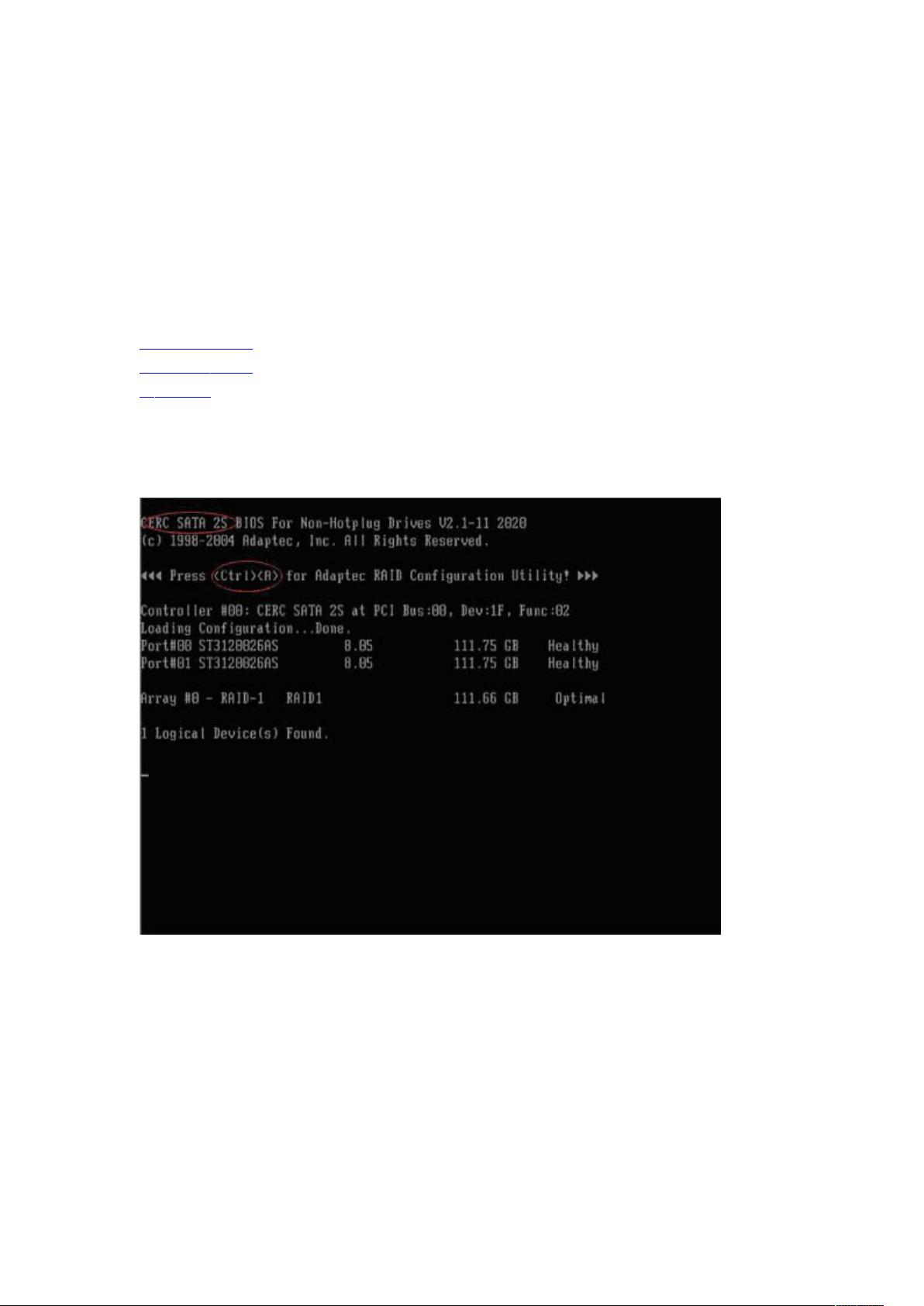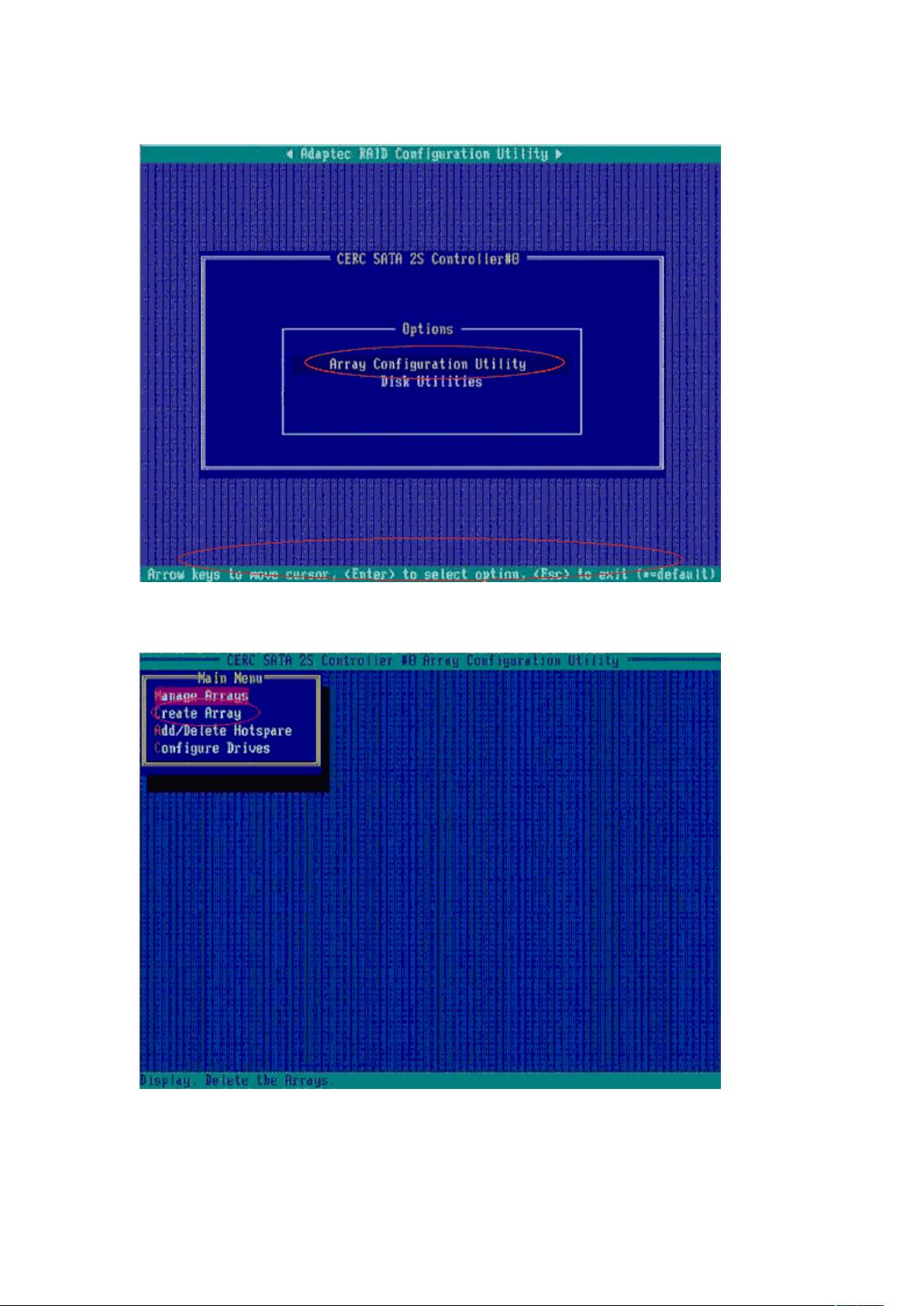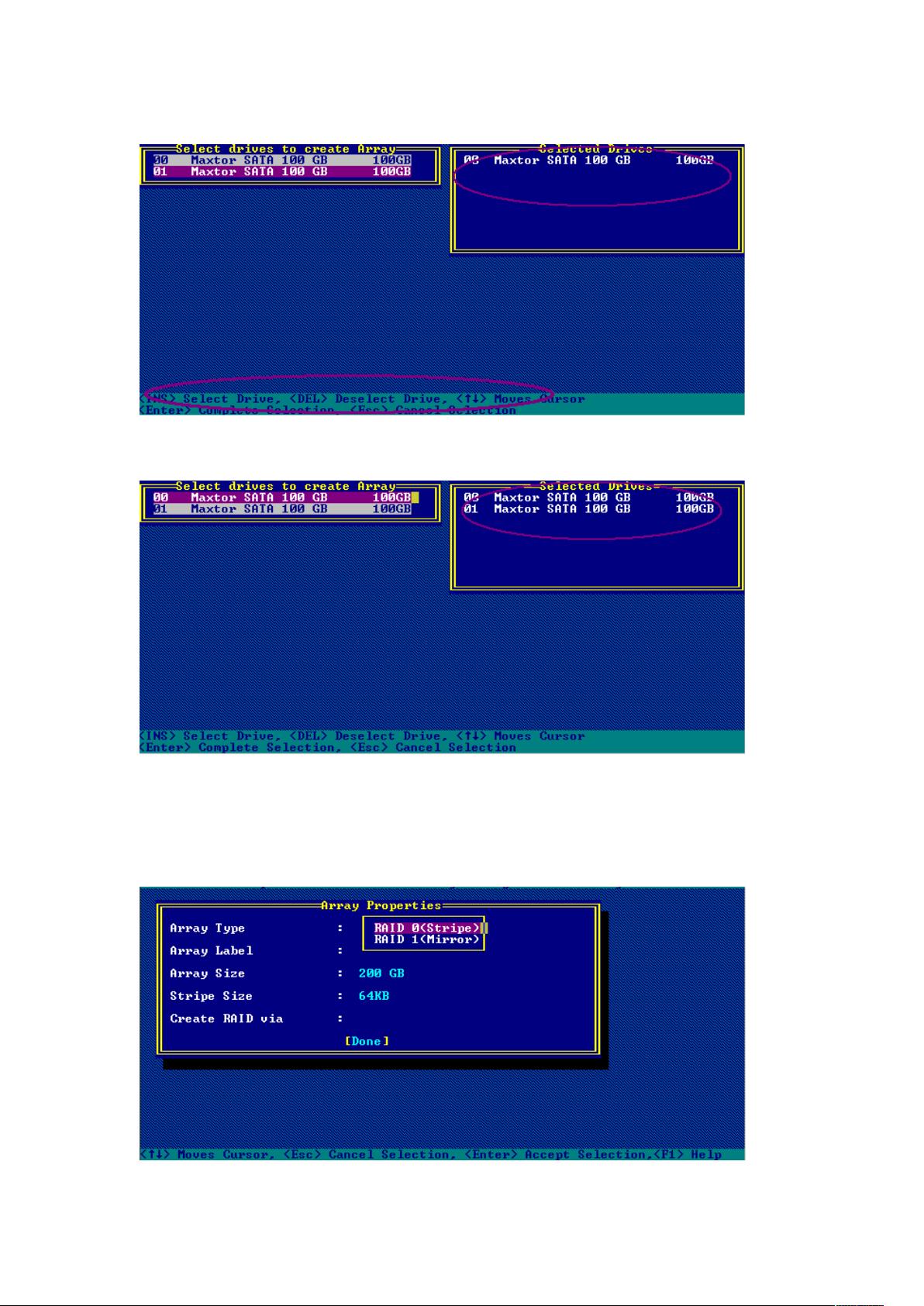**CERC SATA 2S 控制器 RAID 创建指南** CERC SATA 2S 控制器是一种集成在Dell Precision WorkStation 470等服务器上的RAID控制器,它支持多种RAID级别,如RAID 0和RAID 1,以提供数据冗余或性能优化。在进行RAID配置之前,必须注意的是,对硬盘的操作可能会导致数据丢失,因此确保在执行任何操作之前备份重要数据至关重要。 ### RAID 0 创建步骤 1. 在计算机启动过程中,按`Ctrl+A`进入设置画面。 2. 选择`Array Configuration Utility`进入RAID配置界面。 3. 选择`Create Array`来创建新阵列。 4. 使用`Insert`键选择要包含在阵列中的硬盘,`Delete`键移除已选择的硬盘。 5. 选择`RAID 0`级别,然后按`Enter`确认。 6. 输入`Array Label`为阵列命名,如`RAID0`,然后按`Enter`。 7. 选择`Stripe Size`,通常建议使用默认的64 KB,以获得最佳性能,然后按`Enter`。 8. 选择`No Init`不进行初始化,按`Enter`。 9. 选择`Done`,按`Enter`完成阵列属性配置。 10. 系统提示创建阵列会清除硬盘数据,输入`Y`确认创建。 ### RAID 1 创建步骤 1. 同样在启动时按`Ctrl+A`。 2. 进入`Array Configuration Utility`。 3. 选择`Create Array`。 4. 使用`Insert`和`Delete`键选择两块硬盘。 5. 选择`RAID 1`级别,然后按`Enter`。 6. 输入`Array Label`,如`RAID1`,按`Enter`。 7. 选择`Build`以创建阵列,然后按`Enter`。 8. 选择`Done`完成阵列属性配置。 9. 选择源硬盘。 10. 接受可能需要半小时以上的创建时间提示,输入`Y`继续。 11. 阵列创建完成后,退出设置界面。 ### 阵列管理 1. 选择`Manage Arrays`进入管理界面。 2. 在`List of Array`中,通过`Del`删除阵列,`Ctrl+S`校验硬盘,`Ctrl+R`重建阵列,按`Enter`查看阵列信息。 3. 查看阵列详细信息,如`Array #00`的名称、类型(RAID级别)、大小和状态(如`OPTIMAL`表示正常)。 在进行RAID配置时,应根据需求选择合适的RAID级别。RAID 0提供更高的磁盘读写速度,但无数据冗余,适合追求性能的应用;RAID 1则提供数据镜像,即使单块硬盘故障,数据也不会丢失,适合对数据安全性有较高要求的环境。在实际应用中,应结合工作负载、数据保护需求和硬件资源来确定最合适的RAID配置。
- 粉丝: 0
- 资源: 4
 我的内容管理
展开
我的内容管理
展开
 我的资源
快来上传第一个资源
我的资源
快来上传第一个资源
 我的收益 登录查看自己的收益
我的收益 登录查看自己的收益 我的积分
登录查看自己的积分
我的积分
登录查看自己的积分
 我的C币
登录后查看C币余额
我的C币
登录后查看C币余额
 我的收藏
我的收藏  我的下载
我的下载  下载帮助
下载帮助

 前往需求广场,查看用户热搜
前往需求广场,查看用户热搜最新资源


 信息提交成功
信息提交成功